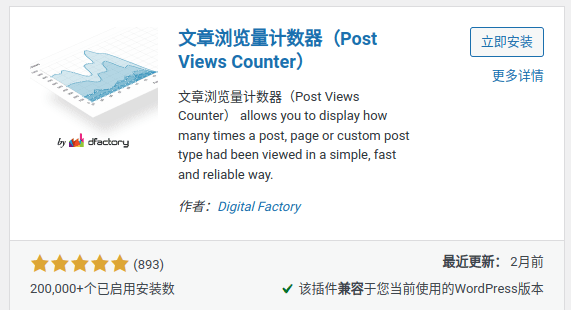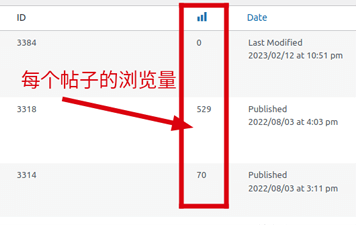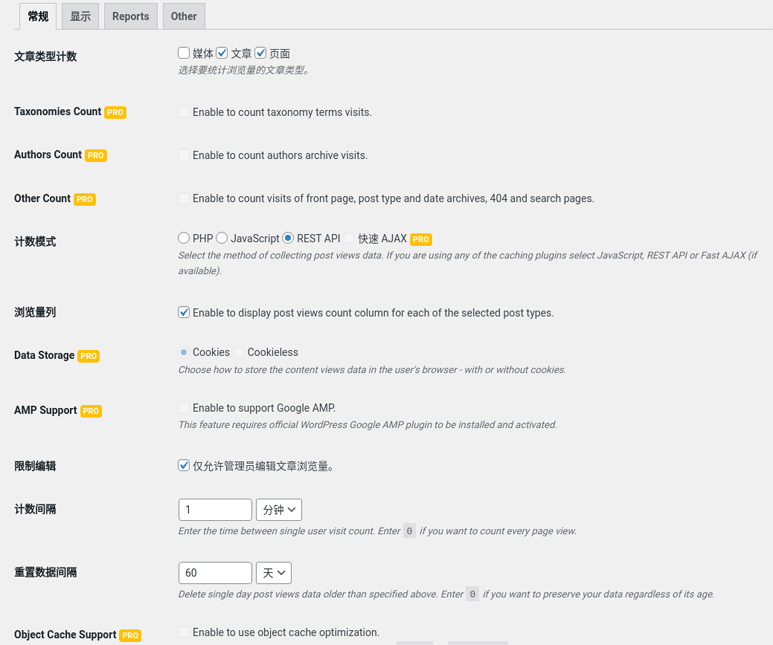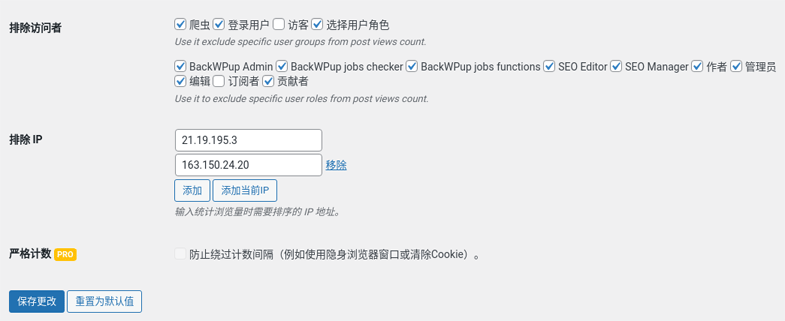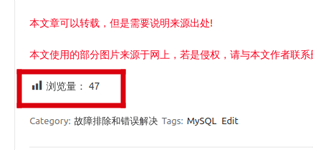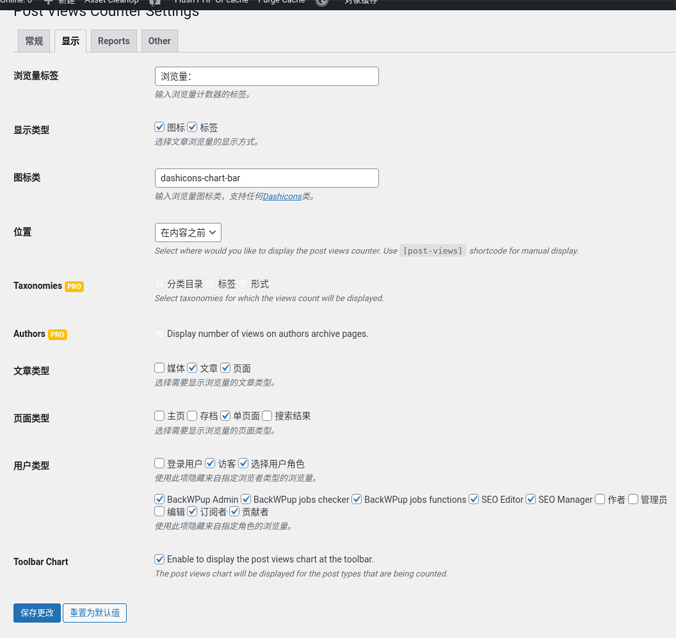“Post Views Counter”是一款统计文章访问次数(也叫访问量)的 WordPress 插件。
默认地,WP 不提供文章和页面的访问计数,所以只能通过插件或其他自定义的方式来统计。
插件主页: https://wordpress.org/plugins/post-views-counter/ 。
安装“Post Views Counter”
这里通过管理后台在线安装插件“Post Views Counter”。
导航至“插件(Plugins) -> 添加新插件(Add New)”,然后搜索“Post Views Counter”。
以下就是要找到的插件:
点击图片显示大图
配置“Post Views Counter”
该插件的配置页面在管理后台左侧栏的“浏览量”,点开就是了。
此插件作者本来就用过,所以也是比较熟悉的,配置起来更方便更快。
常规(General)
这里设置的是核心选项,插件如何运作、决定行为能力都是在“常规”中设置的。
文章类型计数(Post Types Count)
设置哪些类型的文章参与计数。
一般选择“页面(Pages)”和“文章(Posts)”。
而“媒体(Media)”指的是图片和视频等媒体类型,一般不计数。
计数模式(Counter Mode)
选择收集文章浏览数据的方式和途径。
如果您使用任何缓存插件,请选择 “JavaScript” 或 “REST API”(如果可用),因为它们都是通过 Ajax 来传输数据。
如果读者没有使用缓存插件,可选择 “PHP”,每次访问都直接调用相关的 PHP 代码来计数。至于它的效率如何,作者没有使用过,所以不知道。
作者选择“REST API”,因为是相对新的技术,对 WordPress 来说可能是未来的趋势。
“REST API”是当前最热门的 API 规范,未来 API 的领头羊,特别是在 WordPress 的应用,WP 也已经把它写进核心,替代 XML-RPC,正大力建议着。
使用 REST 的前提是读者的 WordPress 系统没有禁用 REST API。
浏览量列(Post Views Column)
虽然叫做“浏览量列”,但是此选项决定是否在管理后台的文章列表中显示每个文章的浏览量。
点击图片显示大图
Restrict Edit(限制编辑)
该选项决定是否仅管理员可以修改每个文章的浏览量。
Count Interval(计数间隔)
设置单个访问用户在同一文章中再次计数的时间间隔。
默认为 24 小时。在这里,时间单位还可以选择分、日、月、年。
如果设为 0,那么则表示不设计数间隔,单个用户只要刷新网页,计数就会加 1。
如果浏览量不大,可以设置为 0;若是浏览量比较大,那必需设个大数。
Reset Data Interval(重置数据间隔)
设置删除多少时间之前的单日访问数据。
设置为 0,表示数据永远保留。
在访客量不是很大的情况下是可以设置为 0 的,如果浏览量很大,则需要个小数,因为不希望数据库的数据量过大。
Exclude Visitors(排除访问者)
将选中的访客组排除出计算浏览量的访客中。
作者的选择请看后面的总体设置截图。
Exclude IPs(排除 IP)
本选项设置排除出统计访客量的 IP 地址。
“添加(Add new)”:添加 IP 地址。
“添加当前 IP(Add my current IP)”:添加作者当前的 IP 地址,这对测试站点来说是有必要的。
Strict counts(严格计数)
启用以防止绕过计数间隔(例如,使用隐身浏览器窗口或通过清除 cookie)。
作者不想数据库变得太大,因此就取消勾选。
现在此功能已经收费了,也只有该插件的收费版才能启用此功能。
当前的常规配置如下:
点击图片显示大图
Display(显示)
这里设置插件关于在指定文章类型或用户组下显示访问计数的选项。
Post Views Label(浏览量标签)
该选项显示在文章的页面中。
它后面紧跟该文章相应的浏览量。
像这样:
点击图片显示大图
Display Style(显示类型)
icon 是图标,label(标签) 是前面第一个设置选项“浏览量标签(Post Views Label)”的值。
可以选其一,也可两个都选。
不过,也可以任何一个都不勾选尝试一下。
Icon Class(图标类)
图标需要 Dashicons CSS 文件的支持。
此选项输入 Dashicons CSS 类名。
想使用图标,那么必须在前端页面加载 Dashicons 的 CSS 文件。
若是在一些插件或主题中禁用了,那就无法显示出来图标。
Position(位置)
这当然是浏览量显示的位置。
这里有三个选项:
- “before the content”(在内容之前)。
- “after the content”(在内容之后,这是默认值)。
- “manual”(手动),也就是用短代码,把短代码放在页面哪里,就在哪里显示。
第三个选项的短代码是: “
”。Post Type(文章类型)
设置在哪些类型的文章页面显示访客计数。
该选项有三个选项可供选择:
- 媒体:图片或视频页面;
-
文章:Post;
-
页面:Page。
勾选的话会在相应的文章类型页面中显示该页面的浏览量。
Page Type(页面类型)
类似于上一个选项。
“单页面(Single pages)”表示文章(Post)、页面(Page)、媒体(Media)和一些自定义文章类型的页面。
如果勾选了“单页面”,那么若是读者需要上方“文章类型”的任一项的页面显示浏览量,就必须勾选它。否则将不会显示浏览量。
User Type(用户类型)
对选择到的用户类型和角色隐藏文章浏览量。
选择到的用户将不能看到页面上的浏览量。
作者的配置允许登录用户、管理员、作者和编辑看到 Posts 和 Pages 的浏览量。
Toolbar Chart(工具栏图表)
是否允许在工具栏展示“正在统计文章浏览量”的图表。
显示图表的前提是登录用户。
点击“保存更改(Save Changes)”保存修改。
“重置为默认值(Reset to defaults)”:重置所有选项为默认值。
当前本页的配置如下:
点击图片显示大图
Other
有两个选择:
其一:“Top Menu”,在顶层的侧边栏显示,默认值;
其二:“Settings submenu”,“设置(Settings)”的子菜单,也就是要在侧边栏的“设置(Settings)”菜单里面才能找到插件的设置入口。
此选项是新版本插件才有的。
Tools(工具)
“导入浏览量(Import views)”:导入插件“WP-PostViews”的数据。
“覆盖现有浏览量数据(Override existing views data.)”:用“WP-PostViews”的数据覆盖现有的插件数据。
下一个选项要谨慎执行。
“删除浏览量(Delete views)”:删除所有现有的访问量数据。
禁用(Deactivation)
此选项要谨慎执行。
决定当该插件停用时是否允许删除所有关于此插件的数据。
点击“保存更改(Save Changes)”保存修改。
“重置为默认值(Reset to defaults)”表示重置所有选项到默认值。
后记
有的用户自己开发一个独立的程序来统计文章的访问数据,这个其实也不难,很多人都能实现。
但是如果有轮子了还要造轮子,那就不方便了。有现成的插件可用,当然没必要再重新设计和开发一个额外的程序。
这个插件作者用得挺好的,它有点不方便的是,不提供完整的文章访问次数的榜单。只是在仪表板(Dashboard)的首页显示每月中每天的访问计数,以及每月的 TOP10 文章。
鉴于本人的相关知识储备以及能力有限,本博客的观点和描述如有错漏或是有考虑不周到的地方还请多多包涵,欢迎互相探讨,一起学习,共同进步。
本文章可以转载,但是需要说明来源出处!
本文使用的部分图片来源于网上,若是侵权,请与本文作者联系删除: admin@icxzl.com